Κάποιος μπορεί να με βοηθήσει να βρω τις σημειώσεις μου στο iPad 2; Χθες ανακάλυψα ότι μια σειρά από τα έγγραφά μου σε σημειώσεις εμφανίζονταν στη λίστα δύο φορές. Γι 'αυτό διέγραψα τα διπλότυπα χωρίς να συνειδητοποιώ ότι έλειπαν και τα δύο ονόματα αρχείων! Έχασα τις σημειώσεις μου στο iPad. Το γεγονός είναι ότι δεν έχω συγχρονίσει το iPad στο παρελθόν ούτε έγραψα τίποτα στο iPad μετά τη διαγραφή της σημείωσης λαμβάνοντας υπόψη τα υπάρχοντα δεδομένα. Υπάρχει τρόπος να βρω και να ανακτήσω τις σημειώσεις του iPad μου; Σας ευχαριστώ για τη βοήθειά σας.
Πολλοί από εμάς έχουμε συνηθίσει να λαμβάνουν σημειώσεις στο iPad τους με τη βοήθεια της εγκατεστημένης εφαρμογής Σημειώσεις iPad. Απολαμβάνουμε την ευκολία που μας προσφέρει η εφαρμογή Notes και αλλάζει πολύ τον τρόπο λήψης σημειώσεων. Ωστόσο, κάθε νόμισμα έχει δύο όψεις. Ενδέχεται να διαγράψουμε τις σημειώσεις που λαμβάνονται στο iPad κατά λάθος, όπως ακριβώς συνέβη στον Lucas. Επομένως, είναι απαραίτητο να δημιουργείτε συχνά αντίγραφα ασφαλείας του iPad σας για να ανακτήσετε τα χαμένα αρχεία δεδομένων iPad αργότερα. Ωστόσο, εάν χάσατε κάτι στο iPad κατά λάθος πριν τα δημιουργήσετε αντίγραφα ασφαλείας, πώς να ανακτήσετε τις διαγραμμένες σημειώσεις στο iPad; Υπάρχει κάποιο εργαλείο ανάκτησης σημειώσεων iPad για την ανάκτηση διαγραμμένων ή χαμένων σημειώσεων χωρίς αντίγραφα ασφαλείας iCloud ή iTunes;

Ανάκτηση σημειώσεων που έχουν διαγραφεί από το iPad
Το Aiseesoft iPad Notes Recovery, δημοφιλές στους χρήστες iOS, είναι το καλύτερο εργαλείο ανάκτησης σημειώσεων για συσκευές iOS με τις ισχυρές και επαγγελματικές δυνατότητές του και φιλική προς το χρήστη διεπαφή. Αυτό το iPad σημειώνει τις δυνατότητες ανάκτησης δεδομένων κατά την ανάκτηση τυχαίων διαγραμμένων ή χαμένων σημειώσεων από iPad 4/3/2/1, iPad mini 3/2/1, iPad Air, να iPad Pro. Υποστηρίζει επίσης την ανάκτηση διαγραμμένων σημειώσεων στο iPhone 15/14/13/12/11/X/8 Plus/8/7 Plus/7/6s Plus/6s/6 Plus/6/5s/5c/5/4S ή iPod touch 6/5. Εκτός από την ανάκτηση χαμένων ή διαγραμμένων σημειώσεων από το iPad, το πρόγραμμα σάς επιτρέπει επίσης να επαναφέρετε χαμένες/διαγραμμένες φωτογραφίες, επαφές, μηνύματα κειμένου, φωνητικό ταχυδρομείο, μουσική, ιστορικό κλήσεων, σελιδοδείκτες Safari κ.λπ., στο iPad/iPhone/iPod σας. Το πιο σημαντικό, η Aiseesoft Αποκατάσταση σημειώσεων iPad μπορεί να δημιουργήσει αντίγραφα ασφαλείας των σημειώσεων iPad, καθώς και άλλων αρχείων δεδομένων στο iPad στον υπολογιστή, αντί να δημιουργεί αντίγραφα ασφαλείας στο iCloud ή το iTunes.
Βασικά χαρακτηριστικά του iPad Notes Recovery
Βήμα 1Εκκίνηση του iPad Notes Recovery
Με το κουμπί λήψης παραπάνω, μπορείτε εύκολα να κάνετε λήψη και να εγκαταστήσετε αυτό το ισχυρό λογισμικό ανάκτησης σημειώσεων που έχει διαγραφεί από τον iPad στον υπολογιστή σας. Εάν είστε χρήστης Mac, κάντε κλικ για να κατεβάσετε την έκδοση Mac του προγράμματος στο Mac σας.
Βήμα 2Συνδέστε το iPad
Αφού εγκαταστήσετε το πρόγραμμα με επιτυχία στον υπολογιστή σας, εκτελέστε το και, στη συνέχεια, συνδέστε το iPad σας σε αυτό μέσω καλωδίου USB. Το iPad Notes Recovery μπορεί να αναγνωρίσει αυτόματα το iPhone σας και να εμφανίσει τις βασικές του πληροφορίες στη διεπαφή.

Βήμα 3Σάρωση δεδομένων iPad
Όταν το iPad σας εντοπιστεί από το πρόγραμμα, πρέπει να επιλέξετε "Ανάκτηση από τη συσκευή iOS"Λειτουργία στην αριστερή πλευρά της διεπαφής και πατήστε"έναρξη σάρωσηςκουμπί στο μεσαίο τμήμα της διεπαφής για να επιτρέψει στο λογισμικό να σαρώσει όλα τα περιεχόμενα στο iPad.

Βήμα 4Επιλέξτε την κατηγορία "Σημειώσεις" για ανάκτηση.
Αφού ολοκληρωθεί η διαδικασία σάρωσης, μπορείτε να επιλέξετε την κατηγορία Σημειώσεις από την αριστερή λίστα κατηγοριών στο iPad. Επιτρέπεται να επιλέξετε τις σημειώσεις που θέλετε ή ολόκληρη την κατηγορία σημειώσεων για ανάκτηση. Μπορείτε επίσης να κάνετε κλικ σε αυτήν την κατηγορία για να διαχειριστείτε και να κάνετε προεπισκόπηση σημειώσεων με την ανάκτηση σημειώσεων iPad.
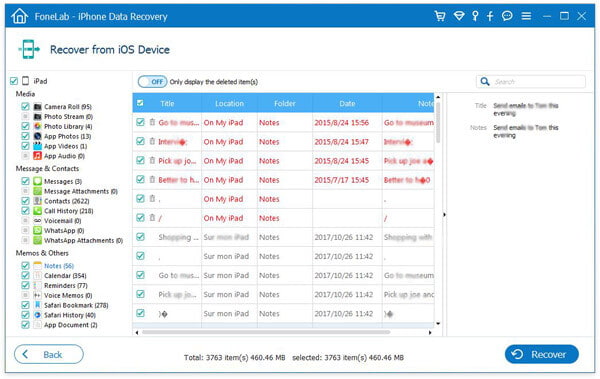
Βήμα 5Ανακτήστε τις διαγραμμένες σημειώσεις από το iPad
Μόλις επιλέξετε τις σημειώσεις που θέλετε, θα πρέπει να κάνετε κλικ στο Ανάκτηση κουμπί στην κάτω δεξιά γωνία για να τα ανακτήσετε από το iPad σας.
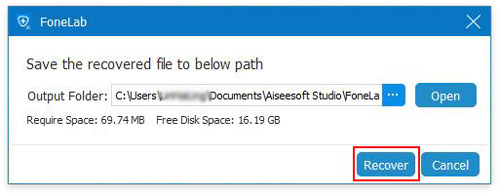
Θα πρέπει να αναφερθεί ότι οι ανακτημένες σημειώσεις θα αποθηκευτούν στον υπολογιστή σας και όχι στο iPad σας. Εκτός από την ανάκτηση σημειώσεων, αυτό το πρόγραμμα σας επιτρέπει επίσης να ανακτήσει τα μηνύματα iPhone, επαφές, φωτογραφίες κ.λπ. Συνιστάται να δημιουργείτε συχνά αντίγραφα ασφαλείας του iPad σας για να τα ανακτάτε εύκολα σε περίπτωση απώλειας του iDevice μια μέρα.
Μπορείτε να μάθετε πώς μπορείτε να ανακτήσετε τις διαγραμμένες σημειώσεις iPad από το παρακάτω βίντεο:


Αν κάποτε συγχρονισμένο iPad με iTunes πριν, τότε θα μπορούσατε να χρησιμοποιήσετε τη δεύτερη λειτουργία ανάκτησης με αυτό το λογισμικό για να ανακτήσετε τις διαγραμμένες σημειώσεις. Και σε σύγκριση με την πρώτη μέθοδο, αυτό που χρειάζεστε είναι ο υπολογιστής που δημιουργήσατε αντίγραφα ασφαλείας του iTunes και αυτό το λογισμικό.
Βήμα 1Εκκινήστε το iPad Notes Recovery, επιλέξτε "Ανάκτηση από το iTunes Bakcup" αυτή τη φορά.

Βήμα 2Εδώ μπορείτε να δείτε όλα τα αρχεία αντιγράφων ασφαλείας του iTunes παρατίθενται στη διεπαφή. Επιλέξτε το κατάλληλο αντίγραφο ασφαλείας iTunes και κάντε κλικ στο "Έναρξη σάρωσης" για να σαρώσετε το αντίγραφο ασφαλείας του iTunes. Εάν ορίσετε τον κωδικό πρόσβασης για τις σημειώσεις σας, πρέπει πρώτα να εισαγάγετε τον κωδικό πρόσβασης για ξεκλείδωμα.
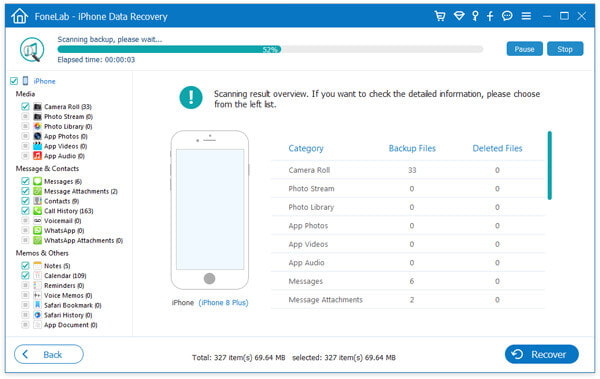
Βήμα 3Μετά τη διαδικασία σάρωσης, μπορείτε να βρείτε όλες τις διαγραμμένες και εξερχόμενες σημειώσεις σας από το iPad σας. Κάντε κλικ στο "Σημειώσεις" για να δείτε τις λεπτομέρειες. Αφού ελέγξετε τις σημειώσεις που θέλετε να ανακτήσετε, κάντε κλικ στο κουμπί "Ανάκτηση" για να ανακτήσετε τις διαγραμμένες σημειώσεις στον υπολογιστή σας.
Ακόμα, εάν έχετε δημιουργήσει αντίγραφα ασφαλείας του iPhone στο iCloud. Εδώ αυτό το λογισμικό είναι αρκετά ισχυρό για να σας βοηθήσει επαναφορά σημειώσεων από το iCloud, επιλέγοντας "Ανάκτηση από το iCloud Backup".

Έχουμε μιλήσει για τον τρόπο ανάκτησης των διαγραμμένων σημειώσεων που έχουν διαγραφεί από το iPad στην ανάρτηση. Προσφέρονται τρεις μέθοδοι για να σας βοηθήσουν να σώσετε τις χαμένες σημειώσεις από το iPad. Ελπίζω να λάβετε ξανά τις διαγραμμένες σημειώσεις μετά την ανάγνωση αυτής της σελίδας. Εάν έχετε οποιαδήποτε άλλη ερώτηση ή καλύτερες λύσεις, μπορείτε να μας αφήσετε ένα μήνυμα.